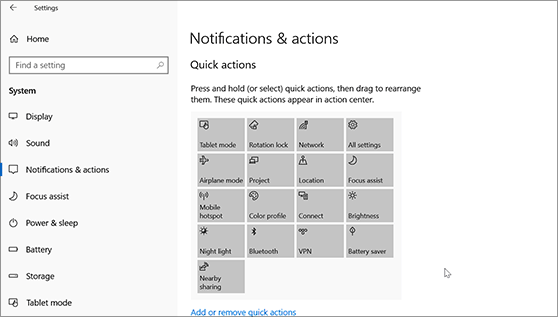在Windows 11中,可以在通知中心找到应用通知和快速设置,从而快速访问常用设置和应用。
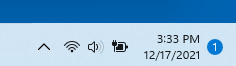
你随时都可以从应用更改通知设置设置。
-
选择"开始 ",然后选择"设置"。
-
转到"系统>通知"。
-
执行以下任意操作:
-
打开或关闭部分或所有通知发送方的通知、横幅和声音。 若要查看所有选项,请展开通知区域。
-
打开或关闭有关Windows提示和建议。
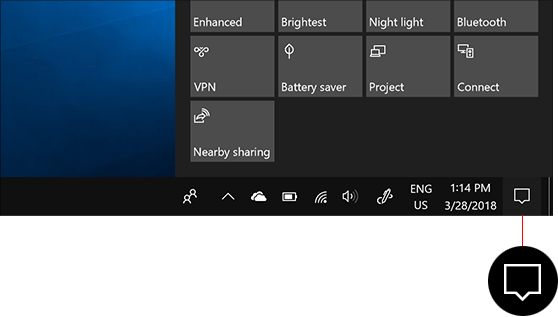
操作中心Windows 10可找到通知和快速操作。
随时更改你的设置来调整看到通知的方式和时间,以及哪些应用和设置是你最重要的快速操作。
-
选择"开始"。
-
选择 设置>系统>通知&操作。
-
若要更改所有发件人的通知设置,在"通知"下,打开或关闭所有通知,并更改将看到通知的时和位置。
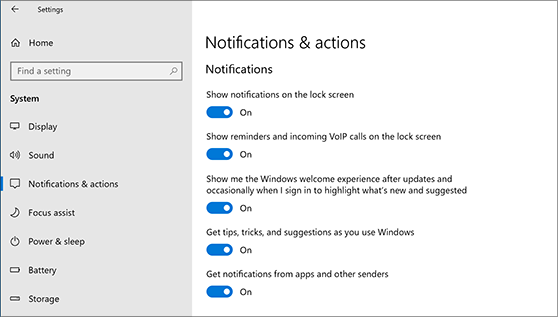
-
若要更改单个发件人的通知设置,请在"从这些发件人获取通知"下打开或关闭通知发件人,或选择发件人的姓名,然后打开或关闭通知横幅、锁屏隐私、打开或关闭通知声音,以及设置通知的优先级。
-
若要选择和重新排列在操作中心看到的快速操作,请在"快速操作"下选择"编辑快速操作"。 然后拖动快速操作以排列它们。 这是它们在操作中心底部显示的顺序。